エファ所属メンバーは本HPの内容を追加・編集することが認められています。
節度を守って自由に編集しましょう。
このページでは必要最低限と思われる編集方法を載せます。
詳細についてはこちらを参照ください。
サイドメニューの追加
【1】左メニューバーの最上段のMenuBarをクリックします。
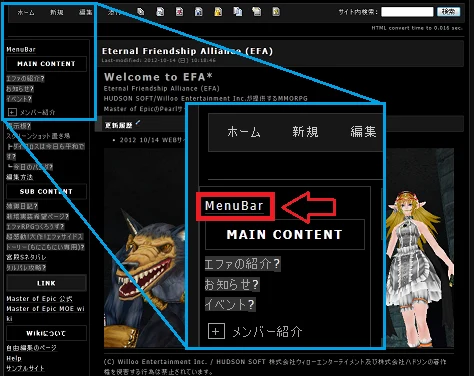
【2】「MenuBarの内容のみのページ」に移行します。ページ上部の編集をクリックします。
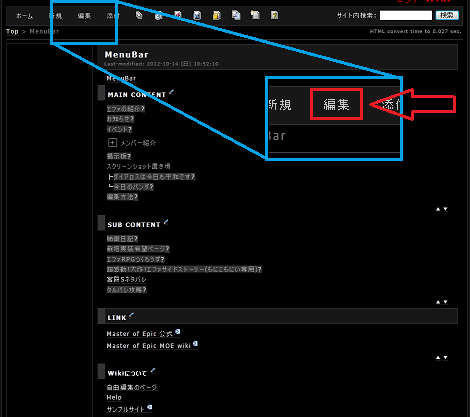
【3】「MenuBarの内容を編集するページ」に移行します。
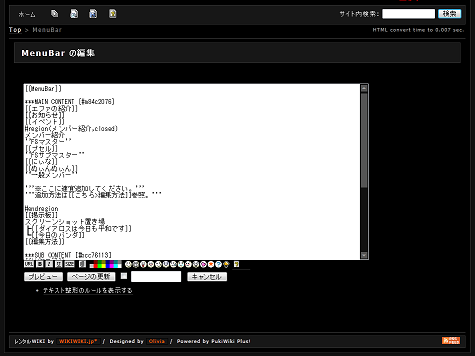
【4】ページを追加するなど、書き込みます。
例:メンバー一覧に自分の名前・ページを追加したい場合
下の絵の様に、自分の名前を[[]]で囲んで記入します。
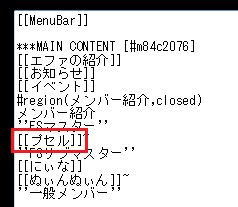
【5】ページ下部の「プレビュー」ボタンを押し、編集内容が思い通りに反映されたか確認します。
例:自分の名前を[[]]で囲んだ場合、下の絵の様になります。
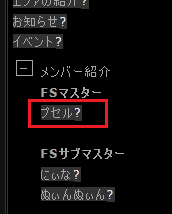
※この段階では、ページの最終的な更新は完了していません。
【6】編集内容を確認した後、「ページの更新」ボタンを押します。

変更内容が反映されます。
以下は編集中なので「やっつけ」
ページの追加・編集
- MenuBarに名前は作ったけれど、リンク先が未作成の場合
下の絵の様なリンクの場合、リンク先が未作成です。
※名前をクリックしてもページに飛びません。名前の後ろに?が付いています。
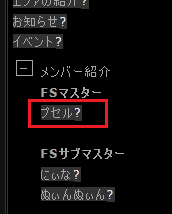
【1】?をクリックし、ページ編集のページに移行します。
?をクリックして移行したページは白紙です。
※自己紹介のページは、テンプレートがあるため、次のテンプレートを使う方法をお勧めします。
- 既にあるページをテンプレートとして新しいページを作成する場合
自己紹介のページは、テンプレートがあるためこちらの方法をお勧めします。
【1】テンプレートとして複製したいページで、複製ボタンを押します。
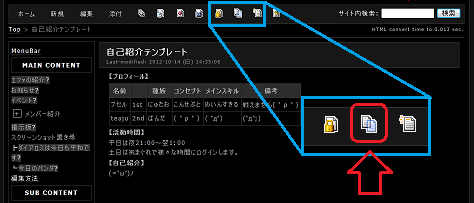
自己紹介用テンプレートはこちら。
【2】内容は変更せず、ページ名を新しく付けて、「作成」ボタンを押します。
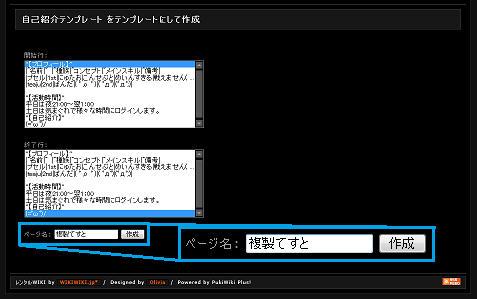
※初期状態では「複製テンプレート/複製」となっています。これを「自分の名前」にします。
※MenuBarに追加した名前と同じページ名にすると、作成後のページが自動的にMenuBarとリンクします。
※「作成」ボタンを押した時点では、ページは完成していません。
【3】新しく作ったページの編集画面に移行します。テンプレートをもとに自由に編集します。
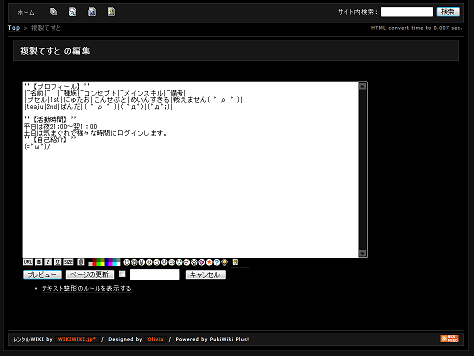
編集後、「ページの更新」ボタンを押すと、ページが完成します。
※MenuBarに追加した名前と同じページ名にすると、作成後のページが自動的にMenuBarとリンクします。
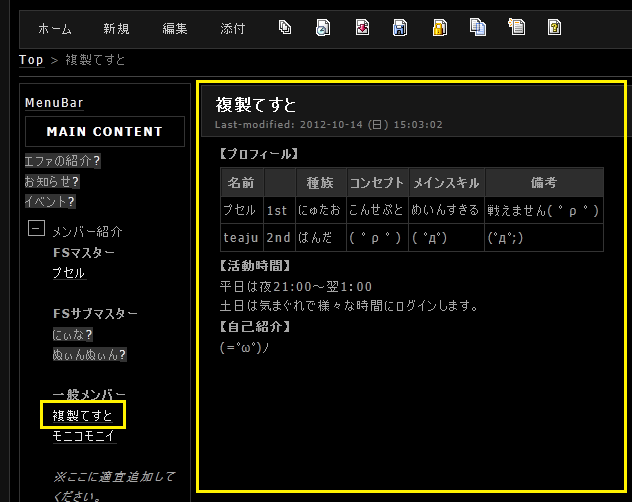
- 作成済みのページを編集する場合
【1】編集したいページで、画面上部の編集ボタンをクリックし、編集のページに移行します。
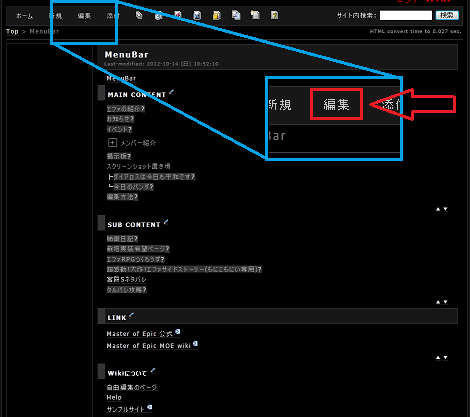
- MenuBarに名前はなく、新しくページを作る場合
【1】画面上部の新規ボタンを押します。
サイドメニューと各ページをリンクさせる
作成済みのページ名を[[]]で囲えばOK
[[]]リンク名を他の名前に変えたい場合、[[]]内に>を書き込み、>の左に好きな名前、>の右にページ名を書く。
画像をアップロードする
- アップロードしたいページで、ページ上部の添付ボタンをクリック。
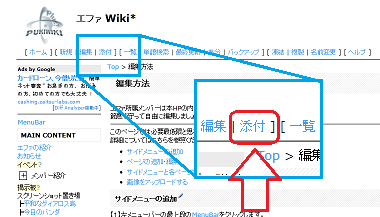
- ファイルを選択して(①)アップロード(②)
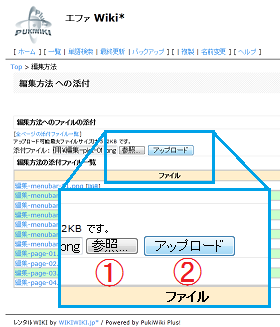
- ソースコードに&ref();を追加。()内はファイル名。
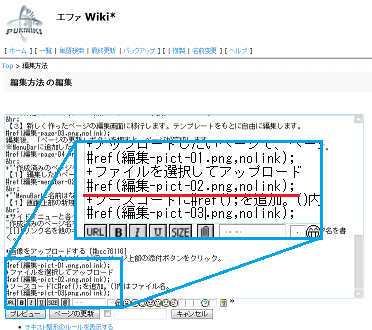
※アップロードしたファイル名を覚えておく必要があります。
上の画像だと、[編集-pict-03.png]がファイル名です。
[,nolink]は「クリックしても別ページに画像を表示しない」という意味の追加オプションです。
